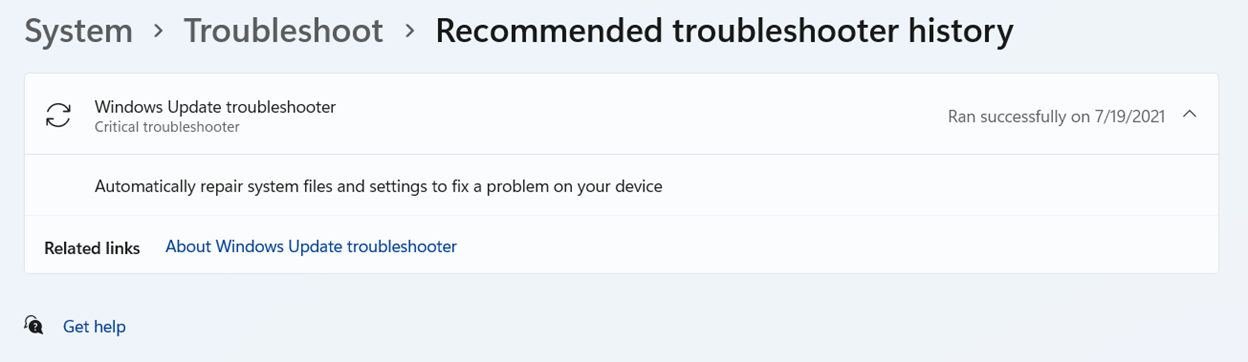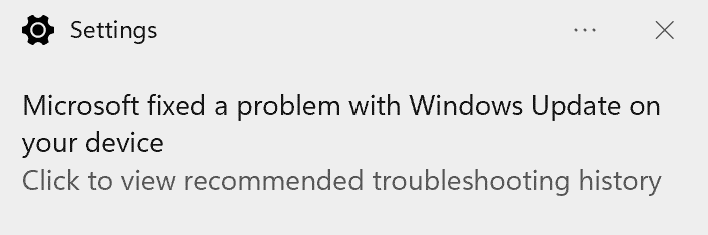Dalam build Windows 11 saat ini, kami akan secara otomatis memperbaiki masalah penting tertentu di perangkat Windows Anda agar tetap berjalan lancar.
Kami juga akan merekomendasikan pemecahan masalah untuk masalah lain yang tidak penting bagi operasi Windows normal tetapi mungkin memengaruhi pengalaman Anda. Tidak seperti pemecah masalah penting, pemecah masalah yang direkomendasikan dapat mengubah pengaturan yang telah Dipersonalisasi, jadi kami akan meminta izin Anda terlebih dahulu.
Pemecahan masalah penting
Pemecahan masalah penting akan secara otomatis memperbaiki hal-hal seperti pengaturan yang rusak yang mencegah layanan penting berjalan, melakukan penyesuaian untuk bekerja dengan perangkat keras Anda, atau membuat perubahan spesifik lainnya yang diperlukan agar Windows dapat beroperasi dengan perangkat keras, aplikasi, dan pengaturan yang telah Anda pilih. Ini adalah perubahan yang tidak akan Anda perhatikan. Pemecahan masalah penting terjadi secara otomatis dan tidak dapat dinonaktifkan.
Pemecahan masalah yang direkomendasikan
Windows 11 perangkat mendapatkan pemecahan masalah yang direkomendasikan untuk masalah yang kami ketahui dan masalah yang ditemukan dalam data diagnostik yang dikirim ke Microsoft. Kami mungkin menentukan bahwa masalah berdampak pada sekumpulan perangkat tertentu berdasarkan informasi versi Windows, umpan balik pengguna, informasi kesalahan, pengaturan perangkat, konfigurasi perangkat keras, dan kemampuan perangkat seperti aplikasi dan driver yang diinstal. Kami akan memberi tahu Anda kapan kami dapat membantu, dan Anda dapat memilih untuk menjalankan pemecah masalah atau mengabaikannya. Anda harus tersambung ke internet untuk menggunakan pemecahan masalah yang disarankan.
Ada dua tingkat data diagnostik: diperlukan dan opsional. Pemecahan masalah yang direkomendasikan berfungsi dengan salah satu pengaturan, tetapi kami mungkin tidak dapat mendeteksi beberapa masalah pada perangkat hanya mengirim data yang diperlukan. Jika hanya mengirim data yang diperlukan, Anda akan melihat pesan berikut: "Untuk pemecah masalah selengkapnya, bagikan data diagnostik opsional." Untuk informasi selengkapnya tentang data diagnostik dan perbedaan antara data yang diperlukan dan opsional, termasuk cara mengubah pilihan Anda, lihat diagnostik, umpan balik, dan privasi di Windows.
Misalnya, fitur mungkin tidak berfungsi seperti yang didesain dalam versi Windows tertentu karena ketidakcocokan yang disebabkan oleh bug yang ditemukan setelah rilis. Kami akan menggunakan data diagnostik untuk mengidentifikasi perangkat yang:
-
Mengalami crash
-
Memiliki versi Windows tertentu yang terpengaruh oleh bug yang terinstal
-
Menginstal aplikasi atau driver yang tidak kompatibel
Perangkat ini akan ditawarkan pemecahan masalah microsoft yang direkomendasikan untuk masalah tersebut, sementara perangkat lain yang tidak mengalami masalah tidak akan terjadi. Jika masalah penting, kami akan menjalankan pemecah masalah secara otomatis untuk memperbaiki masalah tersebut, jika tidak, kami akan mengizinkan Anda memutuskan apa yang harus dilakukan.
Pengaturan pemecahan masalah yang direkomendasikan
Untuk mengubah cara pemecahan masalah yang direkomendasikan dijalankan di perangkat Anda, masuk ke Mulai Pengaturan > > Pemecahan masalah > Sistem . Berikutnya, pilih dari opsi berikut ini untuk "Preferensi pemecah masalah yang direkomendasikan":
-
Jalankan secara otomatis, jangan beri tahu saya Windows akan menjalankan pemecah masalah yang disarankan secara otomatis untuk masalah yang terdeteksi di perangkat Anda tanpa mengganggu Anda.
-
Jalankan secara otomatis, lalu beri tahu saya Windows akan memberi tahu Anda setelah pemecah masalah yang disarankan telah menyelesaikan masalah sehingga Anda mengetahui apa yang terjadi.
-
Tanya saya sebelum menjalankan (default) Kami akan memberi tahu Anda saat pemecahan masalah yang disarankan tersedia. Anda dapat meninjau masalah dan perubahan sebelum menjalankan pemecah masalah.
-
Jangan jalankan apapun Windows akan menjalankan pemecah masalah kritis secara otomatis tetapi tidak akan merekomendasikan pemecahan masalah untuk masalah lain. Anda tidak akan mendapatkan pemberitahuan untuk masalah yang diketahui, dan Anda perlu memecahkan masalah ini secara manual di perangkat Anda.Nota: Perangkat yang terdaftar dalam Program Windows Insider tidak dapat memilih "Hanya memperbaiki masalah penting untuk saya".
Riwayat pemecahan masalah
Windows terus melacak pemecahan masalah penting dan direkomendasikan yang berjalan di perangkat Anda sehingga Anda mengetahui masalah apa yang telah kami perbaiki. Untuk menemukan riwayat pemecahan masalah, buka Mulai Pengaturan > > Sistem > Memecahkan masalah > Riwayat pemecahan masalah yang direkomendasikan.
Perangkat yang dikonfigurasi menjadi "Jalankan secara otomatis, lalu beri tahu saya" dapat mengklik atau mengetuk pemberitahuan untuk menampilkan riwayat pemecahan masalah dan mempelajari selengkapnya.
Riwayat pemecahan masalah hanya melacak pemecah masalah penting dan direkomendasikan. Panduan pemecahan masalah, seperti "memutar audio", tidak akan ditampilkan dalam riwayat.